「自分のiPhoneやiPadがiOS15に本当に対応しているのか、不安になったことはありませんか?実際、iOS15はiPhone6sやiPhoneSE(第1世代)からiPhone13シリーズ、iPadでは第5世代以降やiPad Pro各モデル、そしてiPod touch第7世代まで幅広くサポートしていますが、機種によっては一部の新機能が利用できない場合もあります。
【2023年時点】でAppleが公式発表した対応機種リストには、iPhoneだけでも20機種以上が含まれており、iPadシリーズもmini・Air・Proを含めて多くのモデルが対象です。しかし、iOS14からのアップデートで「集中モード」や「FaceTimeの画面共有」など新機能が追加された一方、古い端末ではサポートが終了したり、アップデートができなくなったりするリスクも現実的です。
「手元の端末がアップデート可能なのか分からない」「アップデート後に使えなくなるアプリや機能が心配」という悩みを抱えている方も多いでしょう。
この記事を読むことで、自分の端末がどこまで対応しているのか、最新の機能や注意点を具体的に知ることができます。正確な情報をもとに、今後のアップデートや買い替えの判断に役立ててください。
- iOS15対応機種の全体像と基本知識
- iPhoneシリーズ別のiOS15対応機種詳細と注意点
- iPad/iPad mini/iPad ProシリーズのiOS15対応機種と活用ポイント
- iPod touchのiOS15対応機種とサポート終了情報
- iOS15アップデート手順と事前準備の完全ガイド
- iOS15新機能一覧と各機種での使い方・制限比較
- iOS15非対応・サポート終了機種の対応策とおすすめ活用法
- iOS15対応機種に関するよくある質問(FAQ)と再検索キーワードへの完全回答
- 最新iOS(iOS16以降)対応機種との比較・今後のアップデート戦略
- iOS15対応機種のセキュリティアップデートとその重要性
- iOS15対応機種で利用できる主なアプリとその活用法
- iOS15で新たに追加されたアプリや機能
- 関連記事
- 最新記事
iOS15対応機種の全体像と基本知識
iOS15はAppleが提供するモバイルオペレーティングシステムで、iPhoneやiPad、iPod touchの幅広いモデルで利用可能です。ユーザー体験の向上を重視しており、最新のセキュリティ対策や利便性の高い機能が多数追加されています。iOS15対応機種を選ぶ際は、機能の制限やサポート期間も考慮することが重要です。Appleは新しいバージョンへのアップデートを推奨しており、安心してデバイスを使い続けるためにも最新情報への注目が必要です。
iOS15とは何か・特徴と進化のポイント
iOS15は、よりスマートな通知管理や集中モード、FaceTimeの進化など、日常利用を効率化する機能が特徴です。特にプライバシー保護の強化や、写真やテキストの共有機能が進化し、iPhoneやiPadの使い方に大きな変化をもたらしました。また、新しいSafariのデザインや、Appのプライバシー機能、音声認識の向上も注目点です。従来のiOS14と比較して、操作性とセキュリティの両面で大きなアップデートが施されています。
iOS15で追加された主な新機能・使い方の詳細解説
iOS15で追加された代表的な新機能は次の通りです。
- 集中モード:通知やアプリの制限をカスタマイズし、作業や休憩に集中できます。
- FaceTimeの強化:空間オーディオや画面共有、Webリンクによる通話が可能になりました。
- 通知の再設計:通知の表示がわかりやすくなり、まとめて管理できる「通知要約」が追加。
- Live Text機能:写真やカメラで写したテキストを直接コピー&ペースト可能に。
- 新しいSafari:タブやアドレスバーのデザインが変更され、片手操作が快適になりました。
これらの機能は、設定アプリから細かくカスタマイズでき、ユーザーごとに最適な使い方が可能です。
iOS15対応機種一覧(iPhone、iPad、iPod touchまで網羅)
iOS15に対応している主なデバイスは以下の通りです。
| デバイス種別 | モデル名(世代・型番) |
|---|---|
| iPhone | iPhone 13シリーズ、iPhone 12シリーズ、iPhone 11シリーズ、iPhone XS/XS Max、iPhone XR、iPhone X、iPhone 8/8 Plus、iPhone 7/7 Plus、iPhone 6s/6s Plus、iPhone SE(第1・第2世代) |
| iPad | iPad Pro(全モデル)、iPad(第5世代以降)、iPad Air 2以降、iPad mini 4以降 |
| iPod touch | iPod touch(第7世代) |
このリストは公式情報に基づいており、最新のiOSアップデート情報を常に確認することが推奨されます。
型番・世代別の対応状況と注意点
対応機種でも、一部の新機能は最新モデルのみ利用可能な場合があります。例えば、Live Textや一部のFaceTime機能はA12 Bionicチップ以降の端末が必要です。iPhone SE(第1世代)やiPhone 6sシリーズはiOS15対応ですが、今後のサポート終了も視野に入れるべきです。iPad mini 4やiPad Air 2も同様に、機能制限や動作の重さが生じる可能性を事前に把握しておくと安心です。
iOS14からの変更点と違い
iOS14との主な違いは、通知管理や集中モードの新設、FaceTimeの機能追加、Live Textの導入などが挙げられます。iOS15ではセキュリティアップデートも強化され、プライバシー保護がさらに進化しました。iOS14で利用できた機能はほぼ継承されていますが、より直感的な操作性やカスタマイズ性が向上しています。
iOS15非対応機種・アップデート不可のケース
iOS15にアップデートできない機種は、iPhone 6以前のモデルやiPad mini 3以前、iPad Air(初代)、iPod touch(第6世代以前)です。これらの端末はiOS14以前でサポートが終了しています。
古いiPhone/iPadのサポート状況と今後
古いiPhoneやiPadは、セキュリティアップデートや一部アプリの対応が徐々に終了していきます。サポートが終了した端末を使い続ける場合、セキュリティリスクやアプリの利用制限が発生するため、可能な限り対応機種への買い替えや、最新iOSへのアップデートをおすすめします。今後もAppleは新しいバージョンのリリースを続けるため、サポート状況の確認を定期的に行うことが大切です。
iPhoneシリーズ別のiOS15対応機種詳細と注意点
iOS15は多くのiPhoneシリーズに対応しています。下記のテーブルで、主要モデルごとの対応状況や特徴をわかりやすく整理しています。
| モデル | 対応可否 | 注意点・特徴 |
|---|---|---|
| iPhone 13シリーズ | 〇 | 最新機能全対応 |
| iPhone 12/12 mini/12 Pro/12 Pro Max | 〇 | 快適なアップデート体験 |
| iPhone 11/11 Pro/11 Pro Max | 〇 | パフォーマンス良好 |
| iPhone XS/XS Max | 〇 | 一部機能制限あり |
| iPhone XR | 〇 | |
| iPhone X | 〇 | 新機能の一部制限あり |
| iPhone 8/8 Plus | 〇 | パフォーマンス低下注意 |
| iPhone 7/7 Plus | 〇 | 一部機能非対応 |
| iPhone 6s/6s Plus | 〇 | 動作がやや重くなる場合あり |
| iPhone SE(第1世代) | 〇 | 機能制限・動作遅延傾向 |
| iPhone SE(第2・3世代) | 〇 | 快適に利用可 |
対応機種でも、古いモデルは新機能の一部が利用できない場合や、処理速度の低下が見られることがあります。最新機種ほど快適なアップデート体験が得られます。
iPhone6sからiPhone13・SEシリーズの対応状況
iPhone6s以降のモデルがiOS15に対応しています。特にiPhone13シリーズは全機能が利用でき、iPhone12/11シリーズも快適に使用可能です。一方、iPhone6sやSE(第1世代)は、アップデートは可能ですが、一部の機能制限や動作の遅さが報告されています。
ポイントとして以下の点を押さえておきましょう。
- iPhone13/12/11シリーズ:すべてのiOS15新機能に対応
- iPhone8/Xシリーズ:パフォーマンスはやや低下する可能性
- iPhone7/6s/SE(第1世代):新機能制限・動作遅延が発生しやすい
今後のサポート終了も視野に、古いモデル利用者は買い替えも検討すると安心です。
iPhone7・iPhone8・iPhoneSE各世代の機能制限や注意点
iPhone7、iPhone8、SEシリーズはiOS15対応ですが、最新機能の一部は利用できません。例えば、「集中モード」「テキスト認識表示」「FaceTimeの空間オーディオ」などは、端末性能により制限があります。また、動作速度が低下する可能性や、バッテリー消耗が早くなるケースが見受けられます。
- iPhone7/8:一部の新機能非対応、パフォーマンス低下に注意
- SE(第1世代):最新機能の多くが利用不可、アップデートによる動作遅延リスク
アップデート前には必ずデータのバックアップを実施し、必要に応じてバッテリー交換や端末の買い替えも検討してください。
iPhoneアップデートできないケース・原因別対処法
iOS15へのアップデートができない場合、いくつかの原因が考えられます。主な原因と対処法を下記にまとめます。
- ストレージ不足:不要なアプリやデータを削除し、空き容量を確保してください。
- インターネット接続の不良:Wi-Fi環境を確認し、安定した回線で再挑戦しましょう。
- 対応機種でない場合:自身のiPhoneモデルがiOS15対応かどうか、設定画面から確認してください。
- 古いiOSバージョン:事前にiOS14の最新バージョンにアップデートしてから、iOS15へ進んでください。
これらを試しても解決しない場合は、Apple公式サポートへ相談することをおすすめします。
アップデート時に発生しやすいエラーやトラブルの解決策
iOS15アップデート時には、エラーやトラブルが発生することもあります。よくある症状と解決策を紹介します。
-
アップデートが進まない/止まる
→ 強制再起動後に再度アップデートを実行 -
リンゴマークから進まない
→ PCのiTunes/Finderに接続し、リカバリーモードでアップデート -
データ消失のリスク
→ アップデート前にiCloudやiTunesでバックアップを確実に実施 -
アクティベーションエラー
→ 安定したWi-Fi環境で再実施、解決しない場合はAppleサポートへ問い合わせ
トラブル発生時は慌てず、公式の手順を参考に順を追って対応しましょう。しっかりとした準備と確認で、安心してiOS15の新機能を体験できます。
iPad/iPad mini/iPad ProシリーズのiOS15対応機種と活用ポイント
iOS15(iPadOS15)は、多くのiPadシリーズで利用可能となり、ユーザーの使い勝手が向上しています。特にiPad、iPad mini、iPad Proで対応状況が異なるため、以下のテーブルで分かりやすくまとめます。
| シリーズ | 対応機種一覧 |
|---|---|
| iPad | iPad(第5世代以降) |
| iPad mini | iPad mini(第4世代以降) |
| iPad Air | iPad Air(第2世代以降) |
| iPad Pro | iPad Pro(全モデル) |
iPadOS15の活用ポイント
– マルチタスク機能の強化により、複数アプリの同時操作やスムーズな切替が可能
– ウィジェット配置でホーム画面のカスタマイズ性が向上
– メモ機能の進化で手書きやクイックメモがより便利に
– 集中モードで通知制御や作業効率がアップ
– FaceTimeの機能拡張でビデオ通話の利便性が大幅に向上
iOS15へのアップデートを行うことで、iPadの利便性がさらに高まり、仕事や学習、クリエイティブな作業まで幅広く活用できるようになります。
iPad各シリーズ・世代別の対応状況
iPadシリーズごとにiOS15(iPadOS15)対応機種は異なります。下記のリストで自分の端末が対象か確認してください。
- iPad(第5世代以降)
- iPad mini(第4世代以降)
- iPad Air(第2世代以降)
- iPad Pro(全モデル:9.7インチから12.9インチまで)
対応していないモデル(例:iPad第4世代以前、iPad mini第3世代以前)はiOS15へのアップデートができません。モデル確認方法は「設定」→「一般」→「情報」から確認可能です。
iPadOS15で利用できる主な機能・利用制限
iPadOS15では多くの新機能が追加されていますが、一部機種では利用に制限があります。
| 機能 | 利用可能機種 | 利用制限例 |
|---|---|---|
| ライブテキスト | A12 Bionic以降(iPad第8世代以降等) | 古い機種では非対応 |
| クイックメモ | 全対応機種 | – |
| ステージマネージャ | iPad Pro(M1チップ搭載モデル) | 他モデルでは非対応 |
| 集中モード | 全対応機種 | – |
| FaceTime SharePlay | 全対応機種 | – |
注意点
– 一部の新機能はA12 Bionicチップ以降のモデルでのみ利用可能です。
– 機能の可否はモデルやチップ世代によって異なります。
– 詳細はApple公式サイトや「設定」アプリの「ソフトウェア・アップデート」からご確認ください。
iPadアップデート失敗時の対策とバックアップ方法
iPadOS15へのアップデート時に失敗するケースや不具合が発生する場合は、以下の対策を行うことで多くのトラブルが解消できます。
アップデート失敗時の主な対策
1. 十分な空き容量を確保
アップデート前にストレージ容量をチェックし、不要なファイルやアプリを削除する
-
安定したWi-Fi接続を利用
不安定な通信環境ではアップデートが途中で止まることがあるため、強いWi-Fi環境を選択 -
デバイスの再起動
一度本体を再起動してからアップデートを再試行 -
iTunesまたはFinderを利用したアップデート
パソコンと接続し、iTunes(Windows)またはFinder(macOS)経由でアップデートを行う
バックアップ方法
– iCloudバックアップ
「設定」→「ユーザー名」→「iCloud」→「iCloudバックアップ」から手動でバックアップ
– パソコンへのバックアップ
iTunesまたはFinderでデバイスのフルバックアップを作成可能
アップデート前には必ずバックアップを行い、大切なデータや写真、アプリ情報の保護を徹底しましょう。
iPod touchのiOS15対応機種とサポート終了情報
iPod touchシリーズでiOS15に対応しているモデルは「iPod touch第7世代」のみです。Appleはこの世代以降、新しいiPod touchのモデルを発表していません。iOS15のサポートに関する最新情報やサポート終了時期についても、ユーザーの不安を解消するために正確な情報をまとめます。以下のテーブルでiPod touchのiOS15対応状況を確認できます。
| モデル | iOS15対応 | サポート状況 | 最終OSバージョン |
|---|---|---|---|
| iPod touch 第7世代 | 〇 | サポート終了間近 | iOS15 |
| iPod touch 第6世代 | × | サポート終了 | iOS12 |
| iPod touch 第5世代以前 | × | サポート終了 | iOS9~iOS12 |
iPod touch第7世代以外のモデルはiOS15にアップデートできません。サポートが終了したモデルを利用している場合、セキュリティリスクが高まるため、早めの機種変更を検討しましょう。
iPod touch第7世代の対応状況・アップデート可否
iPod touch第7世代はiOS15に対応しており、現在も多くのユーザーが利用しています。iOS15へのアップデートは「設定」から手動で行うことが可能です。アップデート手順は下記の通りです。
- ホーム画面から「設定」を開く
- 「一般」を選択
- 「ソフトウェア・アップデート」をタップ
- 表示されたiOS15を選んで「ダウンロードしてインストール」
アップデート前には必ずバックアップを取り、大切なデータを保護しましょう。また、iPod touch第7世代はiOS15が最終バージョンとなる見込みで、今後のOSアップデートは提供されません。引き続き利用する場合は、アプリの対応状況やセキュリティアップデートの有無も定期的に確認することが重要です。
iPod touch旧世代のサポート期限と注意点
iPod touch第6世代以前のモデルはすでにAppleによるサポートが終了しています。サポート終了後は以下の点に注意してください。
- セキュリティアップデートが提供されないため、個人情報の漏洩やウイルス感染リスクが高まります。
- App Storeで一部のアプリがインストールやアップデートできない場合があります。
- 最新機能や新しいサービスを利用できません。
iOS15非対応機種では、古いiOSバージョンのままの利用が続くため、できるだけ早くiOS15以上に対応したデバイスへの移行を推奨します。iPod touchの買い替えを検討する際は、iPadやiPhoneなど、最新のiOSをサポートする端末も選択肢に加えると安心です。
iOS15アップデート手順と事前準備の完全ガイド
iOS15はiPhone、iPad、iPod touchに新しい機能とセキュリティをもたらす重要なアップデートです。スムーズなアップデートのためには、対応機種の確認や十分な準備が欠かせません。ここでは、iPhone・iPad・iPod touchのアップデート手順と、事前準備、万が一アップデートできない場合の対策までを詳しく解説します。
iPhone・iPad・iPod touchのアップデート手順
iOS15へアップデートする際は、まず自分のデバイスが対応機種かどうかを確認しましょう。対応する主なモデルは以下の通りです。
| デバイス種別 | 対応モデル例 |
|---|---|
| iPhone | iPhone 6s以降、iPhone SE(第1世代以降)、iPhone 7、iPhone 8シリーズ、iPhone X、iPhone 11シリーズ、iPhone 12シリーズ、iPhone 13シリーズなど |
| iPad | iPad(第5世代以降)、iPad Air 2以降、iPad mini 4以降、iPad Proシリーズ |
| iPod touch | iPod touch(第7世代) |
アップデート手順は以下の通りです。
- Wi-Fiに接続し、バッテリー残量を十分に確保する
- [設定]アプリを開く
- [一般]→[ソフトウェア・アップデート]を選択
- [ダウンロードしてインストール]をタップ
- 画面の指示に従い進める
アップデート中はデータ通信が発生するため、安定したWi-Fi環境を利用し、途中で電源が切れないよう充電器の使用をおすすめします。
バックアップ・データ移行・トラブル防止のポイント
アップデート前には大切なデータを守るため、必ずバックアップを行いましょう。方法は主にiCloudとパソコン(iTunes/Finder)があります。
- iCloudバックアップ
- [設定]→[自分の名前]→[iCloud]→[iCloudバックアップ]→[今すぐバックアップを作成]
- パソコンでのバックアップ
- iTunesまたはFinderにデバイスを接続し、「今すぐバックアップ」を選択
バックアップ後は、LINEや写真、アプリのデータ移行が必要な場合もあるため、アプリごとの移行手順を確認しておきましょう。
トラブル防止のためのポイント
- アップデート前にストレージ容量を確保(不要なアプリや写真を削除)
- 重要なアプリの対応状況を事前にチェック
- アップデート後、万一動作不良が起きても復元できるようバックアップを保管
iOS15アップデートができないときの対処法
アップデートがうまく進まない場合は、以下の原因と対処法を確認してください。
| 症状 | 主な原因 | 対処法 |
|---|---|---|
| アップデートが表示されない | 対応機種ではない/最新バージョンが未配信 | デバイスの世代やモデルを再確認、時間をおいて再試行 |
| ストレージが不足している | 空き容量不足 | 不要なデータやアプリを削除し、再度試す |
| ダウンロード・インストール失敗 | 通信環境不良/バッテリー残量不足 | 安定したWi-Fiと十分な充電で再チャレンジ |
| アップデート後に不具合発生 | アプリの非対応・システムエラー | バックアップからの復元や、アプリのアップデート |
他にも「iOS15アップデートやり方が分からない」「iPhoneアップデートできない理由が知りたい」といった疑問が多く寄せられますが、上記手順とポイントを押さえておけば安心して作業できます。iPadやiPod touchの場合も基本的な流れは同じです。アップデートできない場合は、Apple公式サポートに相談するのも有効です。
iOS15新機能一覧と各機種での使い方・制限比較
iOS15は、iPhoneやiPad、iPod touchに多彩な新機能を提供しています。特に注目されるのは「集中モード」、「FaceTimeの強化」、「セキュリティの向上」などです。各機種で利用できる機能や制限は異なるため、下記のテーブルで主な対応状況を比較します。
| デバイス | 集中モード | 新FaceTime | テキスト認識表示 | セキュリティ強化 | 画面共有 |
|---|---|---|---|---|---|
| iPhone 13シリーズ | 〇 | 〇 | 〇 | 〇 | 〇 |
| iPhone SE(第2世代以降) | 〇 | 〇 | 〇 | 〇 | 〇 |
| iPhone 7/8/Plus | 〇 | 〇 | △(一部制限) | 〇 | △ |
| iPad Pro各世代 | 〇 | 〇 | 〇 | 〇 | 〇 |
| iPad(第5世代以降) | 〇 | 〇 | △(一部制限) | 〇 | △ |
| iPad mini(第4世代以降) | 〇 | 〇 | △(一部制限) | 〇 | △ |
| iPod touch(第7世代) | 〇 | 〇 | × | 〇 | × |
ポイント
– テキスト認識表示はA12 Bionic以降搭載端末でフル機能利用可
– 画面共有は古いモデルでは制限あり
使い方や設定は「設定」アプリで各機能ごとにカスタマイズできます。特に集中モードは、仕事やプライベートの切り替えを自動化できるため、効率的な活用が可能です。
集中モード・FaceTime・セキュリティ強化など主要機能解説
集中モードは、通知やアプリの表示を自分好みに制御できる新機能です。たとえば仕事中は重要な連絡のみ通知し、プライベートではSNS通知も受け取れます。
FaceTimeは空間音響やグリッド表示、リンク共有などが追加され、iPhoneとiPad間だけでなく、AndroidやWindows端末ともWeb経由でビデオ通話が可能になりました。
セキュリティ面では、メールプライバシー保護やアプリのトラッキング透明性が強化され、プライバシーを守りながら安心してデバイスを利用できます。
- 集中モードはiOS15搭載すべての機種で利用可能
- FaceTimeの新機能は一部古い端末で制限あり
- セキュリティ強化は全対応機種で適用
iPhone/iPad/iPodごとの新機能対応状況の比較
| 機種 | 集中モード | 新FaceTime | テキスト認識表示 | セキュリティ強化 |
|---|---|---|---|---|
| iPhone 13 Pro Max | 〇 | 〇 | 〇 | 〇 |
| iPhone SE(第2世代) | 〇 | 〇 | 〇 | 〇 |
| iPhone 8 | 〇 | 〇 | △ | 〇 |
| iPad Air(第3世代以降) | 〇 | 〇 | 〇 | 〇 |
| iPad mini(第5世代) | 〇 | 〇 | 〇 | 〇 |
| iPod touch(第7世代) | 〇 | 〇 | × | 〇 |
備考
– iPadOS15も同様の新機能を搭載
– iPod touchは機能に一部制限あり
iOS15で利用可能なアプリ・非対応アプリの確認
iOS15にアップデートすると、多くの最新アプリやサービスが利用可能となります。ただし、一部の古いアプリや、サポートが終了したアプリは非対応となる場合があります。
アプリ対応状況の確認方法
1. App Storeで「このAppはこのデバイスでは利用できません」と表示される場合は非対応
2. アップデート後に動作しないアプリは、開発元のサポートページで対応状況を確認
3. 公式サイトやApp Storeの説明欄で「iOS15対応」と明記されているか確認
主なポイント
– 主要SNS、ゲーム、ビジネスアプリはiOS15に対応
– 旧バージョン向けアプリやアップデートが停止したアプリは非対応となる可能性あり
– iPadOS15対応アプリはiPadシリーズで快適に利用可能
最新のiOSにアップデートすることで、セキュリティ面や新機能の恩恵を受けつつ、多様なアプリを安全に利用できます。アップデート方法やアプリの対応状況は、Apple公式サイトや各アプリのサポート情報で随時確認しましょう。
iOS15非対応・サポート終了機種の対応策とおすすめ活用法
iOS15非対応やサポートが終了した機種を利用し続ける場合、セキュリティ面のリスクやアプリの利用制限が生じます。特に古いiPhoneやiPad、iPod touchでは、最新のアプリやサービスが使えなくなったり、個人情報漏洩の危険性が高まるため注意が必要です。以下のテーブルは、主な非対応・サポート終了機種と注意点を比較しています。
| 機種例 | サポート状況 | 主なリスク |
|---|---|---|
| iPhone 6s/6s Plus | サポート終了 | セキュリティ更新不可、動作不安定 |
| iPhone SE(初代) | サポート終了 | アプリ非対応、バージョン制限 |
| iPad Air 2 | サポート終了 | 動作速度低下、最新機能未対応 |
| iPod touch第7世代 | サポート終了 | アプリ利用制限、脆弱性リスク |
非対応機種を安全に使い続けるには、重要なデータのバックアップや、不要なアプリの削除、Wi-Fiのみの利用など、日常の使い方に工夫が必要です。
サポート終了機種のリスクと安全な使い方
サポート終了機種では、セキュリティアップデートが提供されなくなり、ウイルスやマルウェアにさらされる危険性が高まります。また、最新のアプリやAppleサービスの一部が利用できなくなるため、利便性も低下します。
安全に使うためのポイント
– 必要なアプリやデータのみを残し、定期的にバックアップを取る
– 重要な個人情報や決済アプリの利用を控える
– 不審なリンクやアプリのインストールを避ける
– OSサポートが続く端末への早期移行を検討する
特に古いiPadやiPhoneでは、セキュリティリスクが顕著です。対策を徹底することで、一定期間は利用を続けることができます。
買い替え・中古端末購入を検討する際のポイント
サポート終了機種からの買い替えや中古端末の購入を検討する際は、対応OSや今後のサポート期間、端末の状態を十分に確認することが重要です。
中古端末選びのチェックリスト
– 最新iOS(またはiPadOS)にアップデート可能な機種か
– バッテリー状態や外観、動作確認済みか
– 修理歴やネットワーク利用制限がないか
– 信頼できる販売店や保証の有無
iOS15対応機種の中では、iPhone7以降やiPad(第5世代以降)、iPad mini 4以降が推奨されています。サポート期間やアップデートの頻度も比較し、自分に合ったモデルを選ぶことが大切です。
最新iOSへの移行メリット・デメリット
最新iOSへの移行は、セキュリティの強化や新機能の利用、アプリの互換性維持など多くのメリットがあります。一方で、古い端末では動作が重くなる場合があるため、端末のスペックや使用環境を考慮して判断しましょう。
最新iOS移行のメリット
– 強化されたセキュリティ対策
– 新しい機能やサービスを利用可能
– アプリの最新バージョンに対応
デメリット
– 古い端末では動作速度低下やバッテリー消耗が進む場合がある
– 一部の旧アプリやアクセサリが非対応になることがある
iOS15対応機種やiPad、iPhone SE、iPhone7、iPhone8など、移行先として人気のモデルは多岐にわたります。自分の利用目的や予算に合わせて、最適な選択を目指しましょう。
iOS15対応機種に関するよくある質問(FAQ)と再検索キーワードへの完全回答
iOS15アップデートできない理由・解決策まとめ
iOS15へアップデートできない主な理由としては、端末が非対応モデルである、ストレージ容量不足、バッテリー残量不足、インターネット接続の不具合、またはソフトウェアの不具合が挙げられます。まずは自身のiPhoneやiPadがiOS15対応機種であるか確認しましょう。対応しているのはiPhone6s以降、iPhone SE(第1世代以降)、iPad Air2以降、iPad mini4以降などです。
ストレージが不足している場合は不要なファイルやアプリを削除し、空き容量を確保してください。バッテリー残量が少ない場合は、充電器に接続した状態でアップデートを行うと安全です。Wi-Fi接続が安定していることも重要です。アップデート中にエラーが出た場合は、端末の再起動やiTunes(Finder)経由での手動アップデートも有効です。以下の表で対応機種一覧を確認できます。
| デバイス | 対応モデル例 |
|---|---|
| iPhone | 6s以降、SE(第1世代以降) |
| iPad | Air2以降、mini4以降 |
| iPod touch | 第7世代 |
iPhone/iPadのサポート終了時期・確認方法
iOSのサポート終了時期はAppleの公式発表や過去の傾向から予測できます。一般的に、iPhoneやiPadは発売から約5〜6年程度はiOSの最新バージョンやセキュリティアップデートが提供されます。たとえば、iPhone7やiPhone8はiOS15対応ですが、iOS16以降では一部機種がサポート対象外となっています。
自身の端末がサポート対象か確認するには、設定アプリから「一般」→「ソフトウェア・アップデート」で最新バージョンが表示されるかチェックします。最新バージョンが表示されない場合や「お使いのデバイスは最新です」と表示される場合は、それ以上のバージョンには非対応の可能性が高いです。今後のセキュリティ対策やアプリ利用のためにも、サポートが終了した端末は買い替えを検討しましょう。
| モデル | サポート終了予測 |
|---|---|
| iPhone 6s | iOS15で終了 |
| iPhone 7 | iOS15で終了 |
| iPhone 8 | iOS16対応 |
| iPad Air2 | iOS15で終了 |
「iOS15対応機種 iPad」「iOS15対応機種 SE」「iOS15サポート終了」など検索が多い疑問への回答
iOS15対応のiPadは、iPad Air2以降、iPad(第5世代以降)、iPad mini4以降、iPad Pro全モデルが対象です。iPadOS15を利用できるかはモデルと世代で決まります。iPad miniは第4世代以降が対応しており、それ以前のモデルはiOS15にアップデートできません。
iPhone SEの場合、第1世代~第3世代のすべてがiOS15対応機種です。特に初代SEユーザーもiOS15へアップデート可能ですが、次のiOSバージョンではサポートが打ち切られる可能性が高いため注意が必要です。
iOS15サポート終了については、iOS16以降のアップデートができない機種は、今後セキュリティアップデートのみの対象となる場合があります。サポートが切れた場合、アプリの新機能や重要なセキュリティ修正が受けられなくなるため、定期的な買い替えやデータのバックアップをおすすめします。下記リストでよくある疑問に回答します。
- iOS15にアップデートできない機種は?
iPhone6やiPad mini3以前、iPod touch第6世代以前などは対象外です。 - iPhone SEはどこまで対応?
初代~第3世代までiOS15に対応しています。 - iOS15サポート終了後はどうなる?
セキュリティ更新が受けられなくなるため、端末の安全性が低下します。
このように、自分の端末がiOS15対応機種か、サポート状況を定期的に確認し、最適なアップデートや買い替え判断を行いましょう。
最新iOS(iOS16以降)対応機種との比較・今後のアップデート戦略
iOS15対応機種とiOS16/17/18対応機種の違い
iOS15対応機種は、iPhone 6sやiPhone SE(初代)など、やや旧型のモデルにも対応していました。しかし、iOS16以降は対応機種が絞られ、iPhone 8以降やiPhone SE(第2世代)からが対象となっています。各世代ごとのサポート期間や新機能の差は、ユーザー体験に大きく影響します。
| バージョン | iPhone対応機種例 | iPad対応機種例 | 主な新機能 |
|---|---|---|---|
| iOS15 | 6s/6s Plus/7/7 Plus/SE(第1)~13/13 Pro | iPad Air2~iPad Pro(第1)~ | 集中モード・写真のテキスト認識・FaceTime強化 |
| iOS16 | 8/8 Plus/X以降/SE(第2)以降 | iPad(第5世代)以降 | ロック画面カスタマイズ・写真切り抜き |
| iOS17 | XR/XS以降/SE(第2)以降 | iPad(第6世代)以降 | スタンバイ表示・新メッセージ機能 |
| iOS18(予定) | 11以降/SE(第2)以降 | iPad Air(第3)以降 | AI連携機能・機能強化 |
iOS15では幅広い端末がサポートされていましたが、新しいiOSではパフォーマンスとセキュリティ向上のため、より新しい機種に限定されています。特にiPhone 7や初代SEなどは、iOS16以降のアップデート対象外です。これにより、最新機能やアプリの完全な利用には、対応機種への買い替えが推奨される状況です。
各世代でのサポート期間・新機能・ユーザー体験の差
各iOS世代でサポート期間や機能に違いがあり、体験できる内容が変わります。
- iOS15は、古いiPhoneやiPadにも対応し、長く使い続けているユーザーをサポートします。
- iOS16以降では、新しい機能やセキュリティが強化されており、例えばロック画面のカスタマイズやAI連携など、日常の使い勝手が大幅に向上しています。
主な違いのポイント
- サポート期間
iOS15以前のモデルは、今後セキュリティアップデートの終了が順次進む見込みです。 - 新機能対応
最新iOSの新機能は、旧機種では利用できない場合があります。 - ユーザー体験
新しいOSでは動作がよりスムーズになり、アプリの互換性や新サービスの利用も拡大しています。
サポートが終了する場合の注意点
- セキュリティリスクが高まる
- 一部アプリやサービスが利用不可になる
- 最新iOS向けアプリがインストールできなくなる
今後のApple公式アップデート方針とユーザー向けアドバイス
Appleは今後も新しいiOSをリリースし、セキュリティや利便性を高めていく方針です。最新iOSへのアップデートが難しい端末では、サポート終了に備えた対策が重要です。
推奨される対応策
- サポート終了が近い端末は、早めのデータバックアップと機種変更の検討を推奨
- アップデート可能な場合は、こまめに最新バージョンへ更新
- バッテリーやストレージの状態を常に確認し、最適な運用を心がける
今後のiOSでは、AIやセキュリティ機能のさらなる強化が予測されます。快適で安全な体験を維持するためにも、対応機種やアップデート状況を定期的に確認し、必要に応じて新しいモデルへの切り替えを検討してください。
iOS15対応機種のセキュリティアップデートとその重要性
iOS15は、Appleのモバイルデバイスに提供される最新のソフトウェアの一つであり、iPhoneやiPadの安全性を大きく向上させています。特に、iOS15対応機種では強化されたセキュリティアップデートが定期的に提供されており、個人情報や端末のデータを守るために不可欠です。アップデートを適用することで、既知の脆弱性やマルウェアからのリスクを減らし、安心してiPhoneやiPadを利用できます。対応機種には、iPhone SE(第一世代以降)、iPhone7、iPhone8、各種iPadやiPad mini、iPod touchなどが含まれています。サポート終了後はセキュリティ更新が受けられなくなるため、最新バージョンの維持が重要です。
iOS15のセキュリティアップデートの内容と対象機種
iOS15では、複数のセキュリティ強化機能が追加されました。たとえば、アプリのプライバシーレポート、メールのプライバシー保護、Siriによる音声データのローカル処理などが実装されています。これにより、ユーザーの行動や端末データが外部に漏れにくくなっています。下記のテーブルは主な対応機種一覧です。
| 製品カテゴリ | 対応モデル例 |
|---|---|
| iPhone | iPhone SE(第1世代以降)、iPhone7、iPhone8、iPhone Xシリーズ、iPhone11、iPhone12、iPhone13 |
| iPad | iPad(第5世代以降)、iPad Air(第3世代以降)、iPad mini(第4世代以降)、iPad Pro全モデル |
| iPod touch | iPod touch(第7世代) |
これらの端末では、iOS15の最新版へのアップデートが可能です。iOS15にアップデートできない機種は、iPhone6以前や一部古いiPadモデルなどが該当します。アップデートのやり方は、「設定」から「一般」→「ソフトウェア・アップデート」を選択し、案内に従って進めるだけで簡単です。
iOS15.7.1以降のアップデートで追加されたセキュリティ機能
iOS15.7.1以降では、さらに強化されたセキュリティ機能が導入されています。たとえば、ゼロデイ脆弱性への即時対応、アプリの権限管理のさらなる細分化、セキュリティ通知の強化などが挙げられます。特に、FaceTimeやSafari、写真アプリなどの主要機能に対し、リアルタイムでの保護機能が追加されました。これにより、ユーザーのプライバシーとデータはより強固に守られています。iOS15対応機種は、これらの最新のセキュリティ対策を活用できるため、旧モデルと比べて高い安全性を確保できます。
iOS15対応機種のセキュリティリスクと対策
iOS15対応機種であっても、アップデートを怠るとセキュリティリスクが高まります。主なリスクには、個人情報漏洩、ウイルス感染、フィッシング詐欺などがあります。以下の対策を実施することで、リスクを大幅に軽減できます。
- 定期的なソフトウェアアップデートの実施
- 信頼できるアプリのみをインストールする
- パスコードやFace ID・Touch IDの設定・利用
- 不審なメールやリンクを開かない
- iCloudなどでのデータバックアップ
iOS15のセキュリティアップデートは、端末の長期利用や大切なデータの保護に直結します。サポートが終了した場合は、速やかに新しい対応機種へ移行することが推奨されます。iPhoneやiPadの最新バージョン情報、サポート状況などは定期的に確認しましょう。
iOS15対応機種で利用できる主なアプリとその活用法
iOS15対応機種では、日常生活やビジネス、学習まで幅広いシーンで活用できる多彩なアプリが利用可能です。iPhoneやiPadシリーズ、iPad miniやiPad Proなども含め、多様なモデルで快適に動作するのが特徴です。主なアプリには、標準で搭載されるFaceTimeやSafari、写真、メッセージ、集中モードなどがあり、どれも使い勝手が向上しています。
例えば、FaceTimeは新たなオーディオ機能やグループ通話の画面共有が強化され、家族や同僚とのコミュニケーションがより快適になりました。また、集中モードを活用することで、仕事や学習中の通知を制限し、効率的な作業環境を実現できます。iPadOS15ではマルチタスクやウィジェットの配置も進化し、iPadを仕事用端末として使うユーザーの生産性向上に貢献しています。
iOS15対応機種の一例を下記のテーブルでご紹介します。
| 機種名 | iOS15対応 | 特徴 |
|---|---|---|
| iPhone 6s以降 | 対応 | 高い互換性と安定した動作 |
| iPhone SE | 対応 | コンパクトモデルもサポート |
| iPad(第5世代以降) | 対応 | 教育現場でも高評価 |
| iPad mini 4以降 | 対応 | 軽量・小型端末 |
| iPad Pro全モデル | 対応 | プロ仕様のパフォーマンス |
| iPod touch(第7世代) | 対応 | 音楽やゲームにも最適 |
iOS15で新たに追加されたアプリや機能
iOS15では、さまざまな新機能やアプリが追加・強化されています。代表的な新機能として、「集中モード」「FaceTimeの空間オーディオ」「写真のテキスト認識機能(Live Text)」などがあげられます。これらの機能は、日常の作業効率や安全性を向上させるために設計されています。
集中モードでは、シーンごとに通知やアプリの表示をカスタマイズできるため、仕事やプライベートの切り替えがスムーズに行えます。Live Textは、写真内の文字を自動で認識しコピーや翻訳が可能となり、情報の取り扱いが格段に便利になりました。
また、FaceTimeのアップデートにより、AndroidやWindowsユーザーとの通話も可能になり、デバイスの垣根を越えたコミュニケーションが実現しました。これらの機能は、iOS15対応機種の魅力をさらに高めています。
iOS15特有のアプリや機能の具体例とその利用方法
iOS15で注目される特有機能を実際の利用シーンとともに紹介します。
-
Live Text(写真のテキスト認識)
写真アプリで画像内のテキスト部分を長押しするだけで、コピー・検索・翻訳が即座に可能です。名刺管理や会議のメモ取りにも活用できます。 -
集中モード
設定アプリから用途ごとにカスタムモードを作成し、仕事や読書、運転など状況に応じて通知を自動で制御できます。 -
FaceTimeの共有機能
画面共有や音楽・動画の同時視聴が可能になり、遠隔地でも友人や家族と一緒にコンテンツを楽しめます。 -
Safariのタブグループ
複数のWebサイトをまとめて管理できるため、調べ物や資料作成時に便利です。
これらの機能により、iOS15対応機種の利用価値が大きく向上しています。
iOS15で利用可能なアプリの比較と選び方
iOS15対応機種で利用できる主要アプリを選ぶ際は、端末のモデルや目的、利用頻度に合わせて選択するのがポイントです。特にiPhone SEやiPhone7、iPad miniユーザーは、アプリの軽快な動作や互換性を重視しましょう。
下記の比較テーブルを参考に、自分に最適なアプリを選んでください。
| アプリ名 | 特徴 | おすすめ端末 |
|---|---|---|
| FaceTime | ビデオ通話・画面共有 | 全対応機種 |
| Live Text | 画像内テキスト認識・翻訳 | iPhone・iPad全般 |
| 集中モード | 通知制御・カスタマイズ | iPhone・iPad |
| Safari | タブ管理・高速ブラウジング | 全対応機種 |
| メッセージ | 写真や動画の共有が快適 | 全対応機種 |
アプリ選びに迷った場合は、利用したい機能や用途、端末のスペックを基準に比較検討すると良いでしょう。日常使い、ビジネス、学習など目的に応じて最適なアプリを活用することで、iOS15対応機種のパフォーマンスを最大限引き出せます。


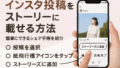

コメント